Правильно подключаем мегафон-модем
Содержание:
- Как подключить?
- Что нужно делать чтобы добиться максимального уровня скорости
- Как подключить модем МегаФон к планшету на Андроид
- Ручная установка
- Тарифы компании «Мегафон» для владельцев 4G-модемов
- Основные характеристики устройства
- Настройка без установки стандартного ПО
- Ручная настройка
- Как отключить мобильный интернет от Мегафона
- Безлимитный доступ
- Через Windows
- Общий алгоритм конфигурации
- Настройка Интернета на 3G (4G) модемах Мегафона
Как подключить?
К этому вопросу нужно подходить со всей серьезностью. Поэтому разделим всю инструкцию на логические пункты, выполнение которых обязательно для работы интернета.
Выбор маршрутизатора
Это ключевой фактор. Далеко не все модели имеют соответствующий разъем и функцию раздавать интернет с модемов. Поэтому изучите параметры своего роутера и при необходимости купите новый. Основные характеристики:
- маршрутизатор должен быть оснащен специальным разъемом для подключения модема;
- кроме соответствующего порта у роутера должна быть функция раздачи интернета через внешнее устройство, ведь USB-разъем может быть предназначен для подключения съемных носителей или принтера;
- маршрутизатор может поддерживать только определенные модели модемов, поэтому нужно изучить список совместимых устройств.
Подключение и установка параметров
Для начала подключите USB-модем в соответствующий порт на маршрутизаторе. Все. Основная часть завершена. Теперь осталось установить определенные параметры и настроить соединение. Для этого:
- Включите роутер и подключите его к ПК посредством кабеля или через WiFi.
- Найдите на нижней стороне маршрутизатора значение IP адреса по умолчанию. Запомните его.
- Откройте браузер, введите значение в адресную строку и нажмите Enter.
- На странице должно появиться всплывающее окно с полями «Логин» и «Пароль». Если вы не меняли значение по умолчанию, введите «admin» в два поля и нажмите кнопку «Вход».
Теперь можно приступать к самым тонким настройкам раздачи интернета через модем.
Настройка соединения
В новых маршрутизаторах появилась функция автоматической конфигурации подключения 3G модема. Для этого нужно (рассмотрим на примере роутера TP-Link):
- Перейти во вкладку «Сеть» – «Доступ к интернету» в настройках роутера, выбрать «Только 3G/4G» и нажать кнопку «Сохранить».
- Далее откройте «Сеть» – «3G/4G».
- Выберите страну, оператора связи, режим подключения и тип аутентификации, после чего нажмите «Подключить».
- Перезагрузите роутер.
Если у вас устаревшее устройство и прошивка, для успешной настройки нужно знать данные мобильного оператора, такие как APN, логин и пароль. Также меняется и алгоритм подключения. Приведем данные от МегаФон:
- APN – internet;
- Логин – gdata;
- Пароль – gdata.
Осталось внести эти данные в соответствующие поля. Для этого выполните следующее:
- Перейдите во вкладку «Сеть» – «WAN» в настройках роутера.
- В поле «Тип соединения» выберите «Mobile broadband» (также может быть «Мобильный интернет»).
- После этого появится три дополнительных поля. Рассмотрим настройку точки доступа на примере МегаФон:
- APN – internet;
- Логин – gdata;
- Пароль – gdata.
- Нажмите кнопку «Сохранить» без изменения остальных полей.
- Перезагрузите маршрутизатор.
Для подключения 4G модема все намного проще:
- В строке «Тип соединения» выберите «3».
- В поле «Провайдер» выберите страну и оператора. Например, Россия и МегаФон.
- Далее остальные поля заполнятся автоматически, только нажмите «Сохранить» и перезагрузите роутер.
Теперь вы знаете, как подключить WiFi через модем МегаФон. Аналогичто это можно сделать и с остальными операторами, при этом интернет будет во всей домашней локальной сети. Если остались вопросы – пишите их в комментарии.
Что нужно делать чтобы добиться максимального уровня скорости
Обычно провайдер обещает высокую скорость, но та, что вы получили, не очень с ней совпадает. Зачастую в этом виноват не оператор, так как на скорость влияет большое количество причин. Например:
—
Внешняя среда и погодные явления, такие как дождь, метель, грозы и так далее.
—
Местонахождение пользователя.
—
Так же влияет и большое скопление базовых станций Мегафона, находящихся вокруг
приемника.
—
Время суток. Так как днём сеть наиболее загружена множеством пользователей. Ночью
сетевые ресурсы потребляются меньше, так как активных пользователей становится
меньше.
— Провайдер может ввести ограничение, если вы не успели погасить задолженность.
Вот перечень нескольких правил, которые улучшат передачу данных и скорость:
—
Пользуйтесь интернетом в позднее время, так как нагрузки на сеть производится
меньше.
—
Постарайтесь отключить энергозатратные и затрагиваемые мобильный трафик
приложения на устройстве.
—
Попробуйте переместиться поближе к окну. Лучше всего будет направить приемник
ориентировочно в направлении наиболее близкой вышки.
— Используйте переходник между разъёмом и модемом. Приемник лучше расположить повыше.
При соблюдении данных правил скорость возрастёт в разы.
Как подключить модем МегаФон к планшету на Андроид
Подключить 3G или 4G-модем от МегаФона к планшету на Андроид более затруднительно. Одно дело, когда выбранный планшет имеет полную поддержку внешних модемов – берём OTG-кабель, подключаем с помощью него модем к планшету и дожидаемся его определения. После этого прописываем точку доступа и пробуем выходить в сеть. Если же выбранный планшет не умеет нормально распознавать модемы, придётся немного потрудиться.
Для начала нужно «объяснить» модему, что тот должен работать в режиме «только модем» (первоначально он определяется как оптический диск, с которого идёт установка управляющей программы и драйверов). Справиться с этой задачей позволит программа 3GSW – подключаем модем, запускаем программу, устанавливаем режим «только модем», подключаем модем к планшету. Но подобным воздействиям поддаются далеко не все модемы.
Если ваш модем по-прежнему определяется как оптический диск или flash-накопитель (так его видят многие планшеты), нужно воспользоваться программой Hyper Terminal. Следуйте инструкции:
- Установите программу на компьютер и подключите к нему модем (нужно дождаться установки управляющей программы и драйверов);
- Пройдите в «Панель управления – Диспетчер устройств» и отыщите там определившийся модем, найдите свойства устройства, запомните номер порта и его скорость;
- Запустите Hyper Terminal, внесите в настройки соединения любое имя, укажите номер порта модема и скорость;
- Последовательно введите команды «ate1» и «at^u2diag=0», дожидаясь ответов «OK»;
- Отключите модем от компьютера и подключите его к планшету.
Если всё сделано правильно, модем успешно найдёт сеть, а нам останется только настроить соединения. Так как выбранный планшет не имеет поддержки мобильных сетей, следует установить на него программу PPP Widget и прописать настройки подключения (APN, логин с паролем, номер дозвона) – далее пробуем выйти в сеть.
Ручная установка
В целях безопасности, на некоторых ноутбуках отключается автозапуск программ. После установки модема в USB-порт, ничего не происходит. Не нужно расстраиваться, так как запустить инсталляцию можно вручную.
Сначала рекомендуется войти в «Этот компьютер», после чего остается выбрать съемный диск с иконкой Мегафона. В открывшейся папке выбирается и запускается файл «AutoRun.exe». Когда появится мастер установки, нужно следовать его указаниям.
После завершения инсталляции остается запустить программу. При первом запуске должна появиться строка инициализации, определяющая настройки для конкретной модели модема. Когда установка параметром будет завершена, можно приступить к использованию устройства.
Тарифы компании «Мегафон» для владельцев 4G-модемов
В состав тарифных пакетов компании «Мегафон» включены беспроводные модемы для получения доступа к интернету с тестовым периодом. Такой подход даёт пользователям возможность не заботиться о немедленном подключении на определённый тариф, а в течение двух недель осознанно сделать выбор исходя из объёма использованного трафика. Стартовый пакет «Мегафон-Модем 4G+» позволяет работать с сетями, поддерживающими все существующие стандарты передачи информации — от 2G до LTE, что позволяет работать на максимально высокой скорости, доступной в регионе подключения.
По истечении тестового периода абонент может перейти на другой тарифный план из предоставляемых компанией «Мегафон» для этого вида услуг:
Если через 14 дней после подключения вы не выберете тариф, автоматически включится опция «Интернет XL».
Основные характеристики устройства
- Системные требования: Windows XP, Windows 2000 SP2, OC Microsoft Windows 2000 SP4, Windows Vista, Mac OS X.
- GPRS, EDGE, HSUPA 5,7 Мбит/с, HSDPA 7,2 Мбит/с.
- UMTS 2100, GSM 850, GSM 1900, GSM 1800, GSM 900.
- Запрос баланса, СМС-работа.
- Автоматическая установка Plug-n-Play.
- Беспроводная система 3G с мегафон e173 возможна при условии сети Megafon.
- Место для использования карты памяти Micro SD.
- Возможность голосового вызова
Программы и драйвера
Инструкции для e173 и обновления программного обеспечения и драйвера скачиваем по ссылкам ниже:
- (22.001.18.30.209)
- (11.126.85.00.209)
Последовательное, необходимое обновление позволит:
- улучшить качество работы беспроводного USB устройства;
- обеспечить новыми функциями;
- повысить скорость передачи данных;
- исправить недочеты, неисправность и т.д.
Прошивка Мегафон модема е173 под всех операторов
При помощи программ для мегафон модем е173 можно прошить или разблокировать устройство. Проводиться такая операция без сим-карты.
Вариант 1. Для разблокировки модема е173 и e173u:
- Rar архив с утилитами и прошивкой — ;
- Снимаем крышку с модема и подсоединяем E173 без сим-карты и флеш-карты;
- Завершаем работу всех запущенных на компьютере программ;
- Открываем файл v4mpire_unlocker из архива и вводим IMEI, найденный под крышкой модема в программу и жмемCalc ;
- Выданные Flashing и Unlocking коды сохраняем в .txt документе;
- Открываем программу huawei_e173_e173u 1_firmware_update_11.126.85.00.209_B427;
- Вводим Flashing код и ждем пока программа доделает начатое;
- Вытаскиваем модем из USB порта и перезагружаем компьютер;
- Снова вставляем модем в USB;
- Находим и устанавливаем из архива huawei_e173_dashboard_utps11.300.05.21.343_B416_v. 3.17.00.exe, при требовании программы ввести flashing параметр, найдите его в сохраненном файле и установите;
- Снова вынимаем модем и перезагружаем компьютер;
- И в завершении после перезагрузки вставьте ваш модем в порт USB, дождитесь автоматического запуска оболочки e173, установите заново программу Huawei с устройства;
- Установите СИМ карту любого оператора и запускайте соединение с интернет. Если нужного оператора нет, добавьте его Опции > Редактирование профиля. Все данные для заполнения форм находятся на официальном сайте вашего оператора связи.
- Приятного пользования и оставайтесь с нами!
Драйвер Huawei_e173р на всякий случай, если что то пошло не так вы можете скачать .
Вы осознанно принимаете на себя ответственность за свои действия, производимые со своим оборудованием. Хорошенько подумайте, прежде чем приступить к пункту 1.
Вариант 2. Еще один способ разблокировки модема e173 от Мегафон
Смотрим видео и повторяем. Архив с софтом — !
Вы осознанно принимаете на себя ответственность за свои действия, производимые со своим оборудованием. Хорошенько подумайте, прежде чем приступить к действиям.
Мегафон Модем — это утилита, которая предоставляет доступ в интернет на правах оператора мобильной связи «Мегафон». Второе название — Internet Connect 2.0. Программа подходит для модемов с поддержкой 3G и 4G сети.
Утилита управляет модемом, который подключён к компьютеру по технологии 3G или 4G. Мегафон Модем работает в «переносном режиме» — его не нужно устанавливать перед запуском.
Программа устанавливает драйверы, которые запускают подключённый модем. После загрузки утилиты Мегафон Модем, все данные определятся в автоматическом режиме вместе с моделью модема. Драйверы обеспечивают полноценный доступ в сеть.
Настройка без установки стандартного ПО
Многим не нравится программа, которую компания предоставляет с устройством доступа к сети. Именно поэтому они начинают искать альтернативные способы доступа к сети. Прежде всего стоит отметить, что это можно будет сделать, используя стандартные средства вашей операционной системы.
Но стоит отметить, что при выборе такого способа настройки доступа к сети, все необходимые параметры вам придется вводить самостоятельно. Именно поэтому, прежде чем приступить к такой настройке, рекомендовано заранее узнать у поставщика услуги все необходимые параметры для ручной настройки модема.
Если настройки у вас уже есть, то тогда прежде всего вам нужно будет зайти в панель управления вашей операционной системы и выбрать раздел управления сетями.
В данном разделе вы увидите возможные варианты подключения вашего устройства к сети интернет. Вас интересует именно параметр подключения по коммутируемому соединению. Поле того, как вы перейдете в данный раздел, нужно будет указать такие настройки как номер дозвона, большинстве случаев он стандартный, а именно *99#.
После того как все поля будут вами заполнены, система создаст пользовательский профиль для доступа к всемирной паутине.
Но после этого, вам обязательно нужно будет зайти в свойства созданного вами профиля, и во вкладке безопасность снять галочку с параметра с запрашиванием имени и пароля, чтобы вам не приходилось потом при подключении делать лишних действий.
Также не нужно указывать строку инициализации, та, как она уже изготовителем вшита в ваш модем, и он автоматом будет использовать именно ее при создании подключения к сети. Если же вы ранее использовали модем, после чего удалили все файл и драйвера с него, и пытаетесь вновь его использовать, могут возникнуть проблемы.
Довольно часто главной проблемой есть то, что система автоматически не может произвести настройку устройства. Одной из наиболее часто встречаемых проблем есть то, что система будет выдавать сообщение о повреждении драйверов на вашем модеме.
В таком случае вам нужно будет самостоятельно указать папку откуда система должна взять драйвера и установить их ля использования модема.
Ручная настройка
В некоторых случаях при соединении модема с компьютером, на панели уведомлений появляется сообщение, в котором указывается о невозможности запуска программного обеспечения. Такая ситуация может произойти из-за несовпадения драйверов. Можно решить проблему следующим способом:
- Пользователю понадобится зайти в «Пуск» и кликнуть мышкой по строчке «Панель управления». Необходимо выбрать раздел «Система», а затем перейти в «Диспетчер устройств»;
- Здесь будут отображены сетевые адаптеры, если есть восклицательный значок напротив пункта, то устройство сигнализирует о проблеме. Требуется щелкнуть правой кнопкой мыши и предоставить ПК возможность ликвидировать ошибку в автоматическом режиме;
- После этого нужно проверить исправность работы программного обеспечения.
Если проблема с софтом не решится, то клиент МегаФон может опробовать второй вариант синхронизации с интернетом. Для этого нужно вставить модем в USB-порт и закрыть при этом программу Megafon Internet. Алгоритм действий описан ниже:
- Пользователю нужно открыть «Пуск» и перейти во вкладку «Панель управления». Далее требуется навести курсор на команду «Сеть и интернет»;
- После открытия нужного раздела абонент МегаФон нажимает на «Центр управления сетями и общим доступом» и в левом меню выбирает пункт «Установка подключения или сети»;
- Необходимо выбрать строчку «Подключение к интернету» и нажать на вариант «Коммутируемое»;
- Появится окно с пустыми строками, куда потребуется ввести недостающие данные. Пароль пользователю нужно придумать самостоятельно, а в поле «Имя подключения» указать узнаваемое значение, поскольку так будет называться сеть. В номер доступа ввести *99#. Затем нужно нажать на кнопку «Создать»;
- В созданной точке доступа потребуется изменить параметры. Для этого пользователю нужно кликнуть по ней правой кнопкой мыши и дезактивировать пункт запроса пароля;
- Для продолжения настройки нужно перейти в раздел «Безопасность» и в выпадающем меню «Шифрование данных» установить «Необязательное (подключиться даже без шифрования)». Навести курсор мышки на «Разрешить следующие протоколы» и поставить галочку напротив строки «Протокол проверки пароля (СНАР)». Все измененные данные необходимо сохранить, кликнув левой кнопкой мыши по кнопке ОК.
Как отключить мобильный интернет от Мегафона

- через личный кабинет;
- через оператора;
- лично посетить офис компании;
- через сервис USSD;
- отправив смс-уведомление.
В Личном кабинете
Отключение мобильного интернета Мегафон на телефоне может производиться через личный кабинет пользователя. Для этого необходимо:
- Зайти в ЛК через сайт или мобильное приложение;
- Выбрать вкладку «Услуги»;

Нажать на иконку «Мои»;

Найти неактуальное предложение и нажать кнопку «Отключить».

USSD-сервис
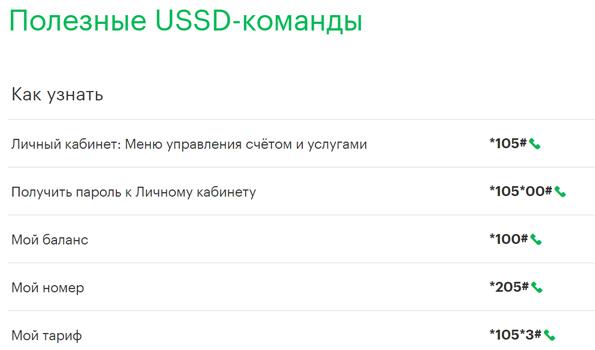
- Наберите команду *105*1026#, нажмите вызов.
- Дождитесь оповещения.
- На экране высветиться код, который необходимо набрать для деактивации услуги.
Через меню или приложение
Не все имеют информацию, что интернет на симке данного оператора связи становится активным, при размещении ее в любом оборудовании: сотовом телефоне, смартфоне, Айфоне или планшетном устройстве.
Для отключения мобильного интернета на оборудовании с платформой Андрод, нужно воспользоваться настройками:
- перейти в раздел «Беспроводные сети»;
- далее выбрать «Мобильная сеть»;
- после зайти в «Передача данных», в окошечке убрать галочку.
Можно также установить приложение, воспользовавшись Плей Маркетом, которое без всяких проблем поможет, когда нужно включать или отключать сеть.
Рассмотрим отключение интернета на Айфоне и Айпаде, хотя они и нужны именно для пользования всемирной паутиной. Когда интернет на этом оборудовании не нужен, есть смысл его убрать. Для этого в настройках устройства перейти в раздел «Сеть», где имеется два пункта: 3G и Сотовые данные, оба они выключаются.
Выключение сети на платформе Windows: на оборудовании с операционными системами интернет выключить так же не трудно, как на прочих вариантах. Нужно опять воспользоваться меню настроек сети и поставить переключатель в положение выключить.
СМС-уведомление
Также можно отключить опцию, предоставляющую выход на просторы интернета, через обычное смс-сообщение.
- Наберите смс на номер 0500.
- Текст смс-сообщения зависит от тарифа:
- тариф-S – 05009122;
- тариф-M – 05009123;
- тариф-XL – 05009125;
- тараф-L – 05009124;
- тариф-XS – 05009121.
- После этого дождитесь уведомление об отключении услуги.
В мобильном приложении
Убрать передачу данных можно через приложение «Мегафон Личный кабинет». Скачиваем его в Android Маркет для Андроида и App Store для IOS. Выполняем следующие шаги:
- Запускаем приложение:
- Авторизуемся и входим во вкладку «Услуги и опции»:
- Выбираем «Без абонентской платы»:
- В списке услуг без абонентской платы находим «Мобильный интернет» и отключаем:
- Возвращаемся назад и переходим в услуги с абонентской платой:
Ищем и отключаем все Интернет – опции.
Звонок оператору
Если возникли сложности при отключении мобильной передачи данных, можно позвонить в центр поддержки клиентов по короткому номеру 0555 для абонентов Мегафон и 8-800-550-05-00 для владельцев номеров других операторов. Объясните сотруднику центра ваше желание, и он воплотит легко его выполнит. Не забудьте паспортные данные, они понадобятся для подтверждения личности.
Помощь сотрудников
Если не получается самостоятельно настроить тарифный план и сим-карту на требуемый режим работы, выполнить деактивацию мобильного интернета, можно, обратившись за помощью к специалистам. Выберите один из методов:
- Обратитесь в отделение обслуживания и продаж провайдера. Запросите содействия у свободного менеджера, предъявите свои паспортные данные, чтобы доказать право на владение сим-картой.
- Позвоните в службу технической поддержки абонентов компании Мегафон — 0500. Подождите ответа от оператора или воспользуйтесь советами автоматического информатора. Подробно объясните ситуацию, и специалист произведет дистанционную деактивацию услуги.
- Оставьте запрос на отключение опции на официальном ресурсе провайдера во вкладке «Напишите нам». После того как его обработают в сервисном центре, получите уведомление или с вами свяжется оператор для помощи в поисках решения.
Безлимитный доступ
Для переносных компьютеров лучше выбрать максимум, чтобы иметь более широкий набор услуг. Преимущества ТП XL для модемов и USB беспроводных роутеров:
- Ночью безлимит на использование в любых целях – с 1 до 7;
- В месяц доступно 30 Gb;
- Месячная плата – 1300 рублей;
- Скорость – 64 кб/сек;
- Плюс просмотры кинофильмов на МегаФонТВ.
Этот вариант больше подойдет тем, кто много работает на ПК по ночам или тратит время на кино и сериалы онлайн, пока все спят. Ночной сеанс не ограничен, поэтому можно скачивать файлы любого размера без лимитов.
Чтобы активировать XL, введите *236*5# или пошлите смс на 0500-91-25 с текстом ДА. Чтобы выключить его, слово меняется на НЕТ.
Пакет L подходит для планшетов или лэптопов. В первом случае дается не только 20 Гб интернета, но и бесплатное пользование сервисами – облаком на сервере, соцсетями, почтой и навигацией. Модемная симка получит дополнительное облачное хранилище. Также можно смотреть в отличном качестве 4 фильма в месяц на МегаФонTV. Безлимит дается на сервисы с музыкой и видео – Youtube, BOOM, Звук, Яндекс.Музыка, все популярные социальные сети для чата и ведение страниц. Облачные хранилища Яндекс.Диск, iCloud и другие помогут сохранять и делиться файлами без подсчитывания мегабайтов для оплаты. Стоимость – 900 руб./мес.
Чтобы включить услугу, шлите «Да» на техномер 0500-91-24 или набирайте *236*4#.

Через Windows
Многие пользователи не очень любят устанавливать на свой компьютер лишнее программное обеспечение. И это делать необязательно. В операционной системе Windows уже есть утилиты, с помощью которых удастся настроить модем Мегафона и подключить его к Интернету.
Все действия выполняются в определенной последовательности:
Сетевое устройство вставляется в USB-разъем компьютера. После его нахождения системой обычно раздается соответствующий сигнал. Далее следует пройти в Панель управления и раздел «Сеть и Интернет». Появится окно с параметрами и состоянием подключения.

Здесь отражаются активные подключения. Требуется кликнуть по пункту «Создание и настройка нового подключения или сети». Будет предложено четыре варианта, выбирать из которых следует тот, что находится в самом верху.

После этого осуществляется переход в окошко с указанием доступных подключений. Нужно выбрать вариант с коммутируемым соединением, предполагающий использование модема.

Открывается окно, где предлагается ввести информацию поставщика услуг. В случае с Мегафоном пишется только номер дозвона *99#. Поля с именем пользователя и паролем можно оставить пустыми. Не помешает ввести внятное название соединения.

После клика по кнопке «Создать» должно появиться сообщение о том, что подключение готово к использованию. Это окошко можно закрыть, затем войти в Интернет.
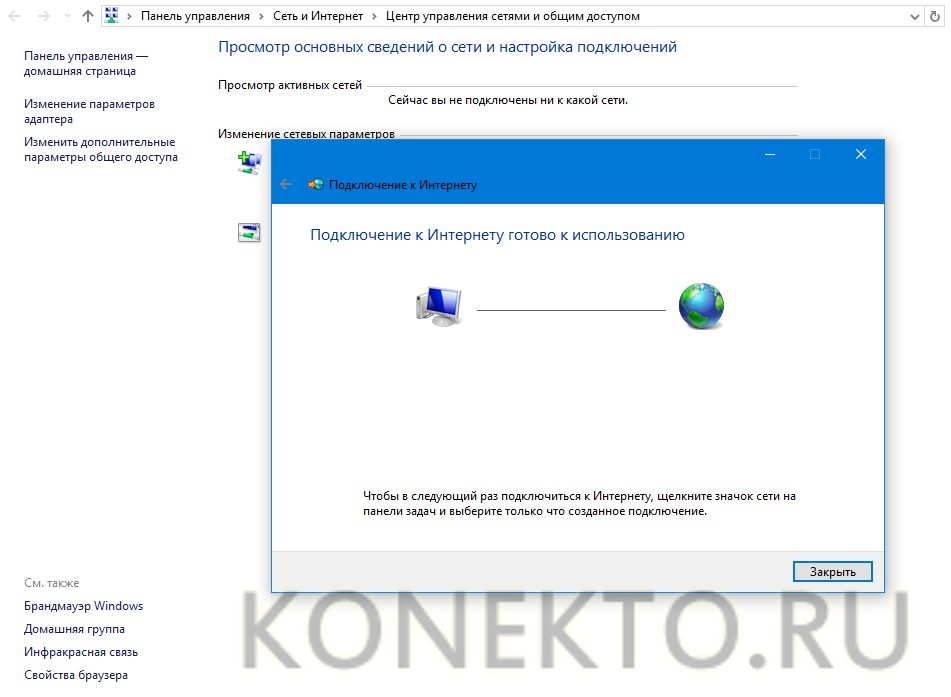
Общий алгоритм конфигурации
Для подключения модемов МТС, Мегафон в среде Unity (Ubuntu 12.04 и другие) используется интерфейс Network Manager. Инструкция:
- Зайти в пункт для изменения соединений.
- Добавить во вкладке мобильной передачи новую сеть.
- Выбрать настраиваемое устройство.
- Определить оператора связи, страну.
Параметры для подключения у каждого оператора разные, и состоят они из точки доступа (APN), на которую нужно подключиться, и логин, пароль. К примеру, для клиентов МТС нужно устанавливать связь с internet.mts.ru, используя одноимённый логин и пароль mts. Обычно эта информация предоставляется вместе с модемом, однако если она отсутствует, всегда можно обратиться к оператору напрямую, или к их сайту.
Настройка Интернета на 3G (4G) модемах Мегафона
Столь популярные 3G, а также 4G модемы, предлагаемые Мегафоном, как правило, продаются с уже сделанными настройками: после приобретения устройства, оно подключается к любому USB-порту, после чего необходимо подождать окончания установки, которая запускается автоматически управляющей программой модема. После этого все подготовлено для выхода в Интернет.
Если же данные, присутствовавшие в автоматически созданном профиле, оказались утеряны, то настроить Мегафон-модем можно вручную. Для этого необходимо создать профиль и в нем прописывается следующее:
- Имя профиля: указываем любое, к примеру Internet Megafon;
- Точка доступа либо APN: internet;
- Номер для дозвона: набираем в поле *99# ;
- Поле с именем и паролем заполнять не требуется.
Все готово для проверки наличия подключения к Интернету.








